Giỏ hàng của bạn
Có 0 sản phẩm

30-01-2024, 5:01 pm 371
Lỗi máy tính tự khởi động: nguyên nhân và cách khắc phục
Máy tính tự khởi động lại làm gián đoạn công việc, gây bất tiện cho người sử dụng. Khi gặp tình trạng này, nhiều người dùng sẽ cảm thấy lo lắng vì không biết máy mình bị lỗi hay bị hư ở đâu. Tuy nhiên, bạn cũng đừng quá lo lắng vì lỗi này cũng thường xuất hiện trên máy tính bàn, laptop. Lỗi máy tính tự khởi động có thể bắt nguồn từ nguyên nhân lỗi phần cứng hoặc xung đột phần mềm. Hãy cùng MEGA tìm hiểu rõ hơn về nguyên nhân và cách khắc phục lỗi máy tính tự khởi động.
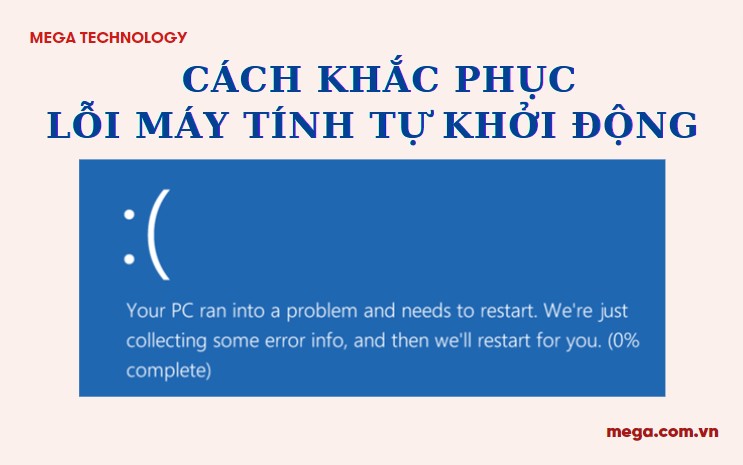
Nguyên nhân và cách khắc phục lỗi máy tính tự khởi động
Một trong những nguyên nhân gây ra lỗi máy tính tự reset lại nhiều lần có thể là do nhiệt độ của máy quá cao. Khi máy hoạt động liên tục trong thời gian dài sẽ làm tăng nhiệt độ của thiết bị. Điều này gây ra tình trạng tự động reset hoặc tắt máy để bảo vệ an toàn cho hệ thống và chip.
Cách khắc phục:

Nhiệt độ máy cao
Lỗi máy tính tự khởi động có thể do ổ cứng máy tính của bạn đang bị lỗi hoặc hoặc file làm việc nằm trong vùng bị lỗi
Cách khắc phục: Để khắc phục tình trạng Ổ cứng bị lỗi bạn thực hiện trực tiếp trên máy theo các bước sau:
Bước 1: Nhấn tổ hợp phím Windows + E, nhấn chuột phải vào ổ C. Tiếp theo, chọn Properties.
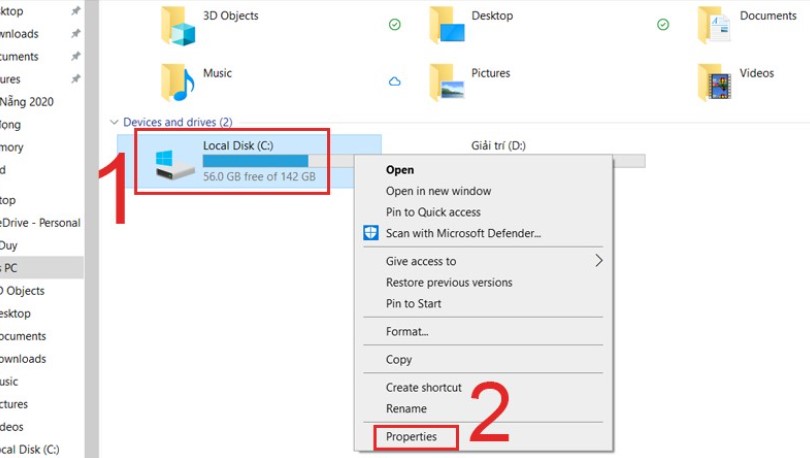
Nhấn chuột phải vào ổ C > chọn Properties
Bước 2: Chọn tab Tools, sau đó nhấn vào mục Check để kiểm tra lỗi ổ cứng.
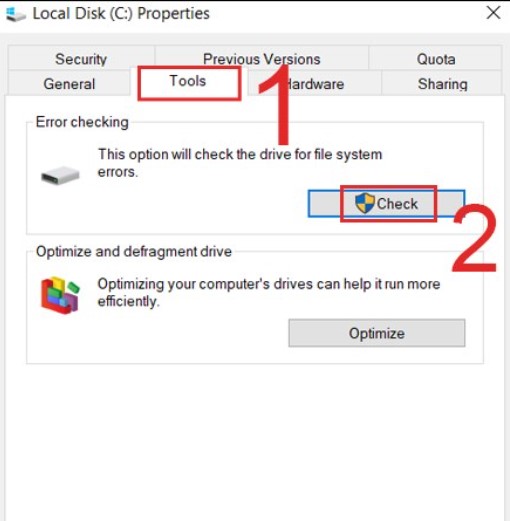
Chọn tab Tools > nhấn vào mục Check
Nếu phát hiện ổ cứng bị lỗi thì người dùng nên copy dữ liệu quan trọng sang ổ khác trước khi tiến hành thay ổ cứng khác.
Nguồn điện là yếu tố quan trọng để thiết bị hoạt động ổn định. Do đó, một trong những nguyên nhân gây ra lỗi máy tính tự khởi động có thể là do nguồn điện kết nối quá yếu hoặc bị gắn thêm các thiết bị ngoại vi khác như ổ HDD, dàn loa,... khiến nguồn điện bị giảm sút.
Cách khắc phục: Để xử lý lỗi này, bạn nên sử dụng nguồn điện có điện áp cao hơn, trong trường hợp muốn kết nối với các thiết bị ngoại vi khác. Ngoài ra, bạn có thể sử dụng thêm bộ lưu điện UPS cỡ nhỏ hoặc bộ ổn áp công suất nhỏ để cung cấp nguồn điện ổn định.
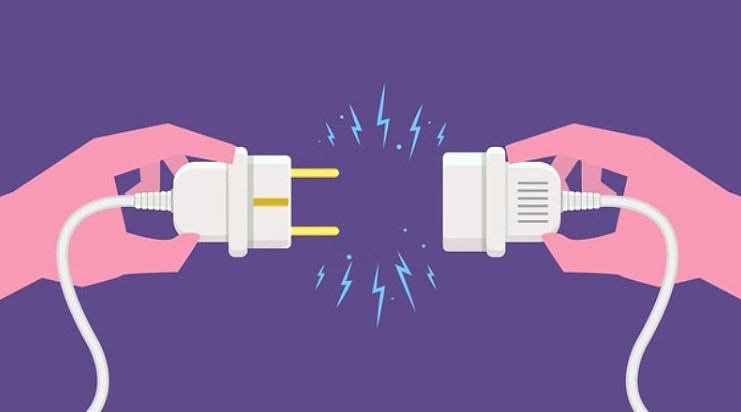
Kiểm tra nguồn điện
Bạn gặp tình trạng máy tính tự reset khi chơi game có thể do máy của bạn bị nhiễm virus hoặc dính mã độc hại, ảnh hưởng nghiêm trọng đến hoạt động của máy.
Cách khắc phục: Nếu máy tính tự khởi động vì bị nhiễm virus thì bạn cần sử dụng các phần mềm diệt virus để xử lý. Việc này cũng giúp đảm bảo an toàn cho thiết bị của bạn. Nếu sau khi cài phần mềm diệt virus mà máy vẫn chưa khắc phục được lỗi tự khởi động thì bạn nên cài lại Win để khắc phục triệt để lỗi này.

Máy tự khởi động do virus
Máy tính bị treo thường xuyên hay tự khởi động lại nguyên nhân do lỗi card màn hình. Card màn hình bị lỗi có thể do máy mở quá nhiều ứng dụng, khiến thiết bị quá tải.
Cách khắc phục: Nếu gặp trường hợp này thì bạn nên tắt bớt các ứng dụng không cần thiết và tháo card màn hình ra để vệ sinh linh kiện và kiểm tra kỹ lưỡng trước khi lắp lại nhé.

Lỗi card màn hình
Lỗi tự reset máy Win 10 có thể bắt nguồn từ nguyên nhân RAM máy tính bị trục trặc. Nếu máy của bạn phát ra âm thanh “bíp bíp” sau khi khởi động chứng tỏ RAM bị lỏng hoặc laptop đang không nhận RAM.
Cách khắc phục: Tiến hành tháo máy tính để lấy thanh RAM ra, sau đó vệ sinh chân RAM (phần chân đồng) và khe cắm RAM,... và các bộ phận xung quanh thật sạch sẽ. Lưu ý, trước khi tháo RAM, bạn nên sao chép dữ liệu quan trọng để tránh thất thoát dữ liệu.

Kiểm tra RAM laptop
Nguyên nhân tiếp theo gây ra tình trạng máy tính bật tắt liên tục không lên màn hình là do hết pin CMOS. Để kiểm tra lỗi này, bạn hãy tháo pin CMOS khỏi máy tính, rồi lau khô, sạch và thử bằng bút điện xem còn điện hay không.
Cách khắc phục: Nếu không còn điện thì đã đến lúc bạn cần thay pin CMOS mới. Ngược lại nếu PIN vẫn còn hoạt động tốt thì nên vệ sinh sạch sẽ, cạo sạch các sét gỉ tại vị trí tiếp xúc giữa pin CMOS và mainboard để tăng khả năng tiếp xúc của pin với mainboard.

Thay pin CMOS mới
Laptop tự khởi động lại có thể bắt nguồn từ nguyên nhân máy bị chai pin sau một thời gian dài sử dụng. Điều này khiến cho pin laptop không còn hoạt động hiệu quả như trước, thậm chí là không thể hoạt động nếu không cắm sạc trực tiếp.
Cách khắc phục: Nếu nguyên nhân máy tự khởi động lại do chai pin, bạn chỉ cần thay pin mới là có thể tiếp tục sử dụng.
Trên đây là 8 nguyên nhân và cách khắc phục lỗi máy tính tự khởi động. Hy vọng, các bước trên sẽ giúp bạn sửa được lỗi máy tính tự khởi động để không bị gián đoạn và yên tâm làm việc. Chúc bạn thành công!
Xem thêm >>>
Sửa lỗi Your PC Can't Project to Another Screen trên Windows
6 cách sửa lỗi There Are No More Files trên Windows 10 & 11
5 cách khắc phục Windows File Explorer chạy chậm
copyright © mega.com.vn